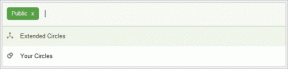IPhone पर शीर्ष 11 Apple नोट्स टिप्स और ट्रिक्स
अनेक वस्तुओं का संग्रह / / November 29, 2021
समीक्षक अक्सर ऐप्पल के प्रथम-पक्ष ऐप्स को इसकी तुलना में बहुत ही बुनियादी और औसत के रूप में खारिज कर देते हैं ऐप स्टोर से अमीर प्रतिद्वंद्वी. और यह बिजली उपयोगकर्ताओं के लिए एक उचित अवलोकन है। लेकिन जब आम जनता की बात आती है, तो वे अपने नए iPhone पर डिफ़ॉल्ट रूप से जो कुछ भी आता है, उसी पर टिके रहते हैं। Apple को श्रेय, कंपनी प्रत्येक प्रमुख iOS अपडेट के साथ डिफ़ॉल्ट iPhone ऐप में नए फ़ंक्शन जोड़ती है। उनमें से, Apple नोट्स शायद iPhone पर मेरे सबसे पसंदीदा आउट ऑफ द बॉक्स iOS ऐप हैं।

जैसे अन्य iOS ऐप्स के लिए एप्पल मेल और अनुस्मारक, मैं आमतौर पर पाठकों से इसके लिए एक विकल्प खोजने के लिए कहता हूं। Apple नोट्स के साथ ऐसा नहीं है। ऐप सुविधा संपन्न है, ठोस सिंक प्रदान करता है, आईओएस सिस्टम के साथ कड़ा एकीकरण है (उस पर बाद में), और यह अधिकांश उपयोगकर्ताओं के लिए पर्याप्त से अधिक है।
आइए ऐप्पल नोट्स टिप्स और ट्रिक्स के बारे में बात करते हैं ताकि आप एक स्पष्ट तस्वीर प्राप्त कर सकें कि आईफोन पर ऐप्पल का नोट लेने वाला ऐप कितना अच्छा है।
गाइडिंग टेक पर भी
1. नोट्स व्यवस्थित करें
जब आप एक बार में सैकड़ों नोटों के साथ काम कर रहे हों तो संगठन महत्वपूर्ण है। यदि आपके नोट्स को सावधानी से व्यवस्थित नहीं किया गया तो आप बहुत समय बर्बाद कर सकते हैं। ऐप्पल नोट्स नोट्स व्यवस्थित करने के लिए फ़ोल्डर्स प्रदान करता है। अच्छी खबर यह है कि आप फ़ोल्डर्स के भीतर सबफ़ोल्डर भी बना सकते हैं। यह उसी तरह है जैसे पेज और नोटबुक में काम करते हैं वननोट और एवरनोट क्रमश।

मुझे आशा है कि ऐप्पल टैग समर्थन जोड़ता है ताकि उपयोगकर्ताओं के लिए प्रासंगिक नोट ढूंढना और भी आसान हो जाए।
2. शीर्ष पर पिन नोट्स
क्या आप अपने सबसे महत्वपूर्ण नोट्स को सबसे ऊपर रखना चाहते हैं? आप अपने अक्सर उपयोग किए जाने वाले नोट्स को शीर्ष पर पिन करने के लिए ऐप्पल नोट्स पिन विकल्प का उपयोग कर सकते हैं। वह नोट खोलें जिसे आप पिन करना चाहते हैं और शीर्ष पर तीन-डॉट मेनू पर टैप करें। पिन का चयन करें और आप नोट्स ऐप में एक अलग पिन किया हुआ अनुभाग देखेंगे।

3. लॉक नोट्स
Apple Notes आपको संवेदनशील जानकारी को दूसरों से सुरक्षित रखने की अनुमति देता है। आप नोट के अंदर लॉक विकल्प का उपयोग करके किसी भी नोट को पासवर्ड से सुरक्षित कर सकते हैं।

एक नोट खोलें जिसमें निजी जानकारी हो और शीर्ष पर तीन-बिंदु मेनू पर टैप करें। लॉक का चयन करें और एक नया पासवर्ड जोड़ें। आपको ऐप में नोट के बगल में एक छोटा लॉक आइकन दिखाई देगा। अब से, आप ऐप में नोट पूर्वावलोकन पर एक नज़र नहीं डाल पाएंगे।
4. Apple Notes में 3D Touch का उपयोग करें
यह मेरा पसंदीदा जोड़ है और कुछ ऐसा जो मैं अक्सर उपयोग करता हूं। आप किसी भी नोट पर लंबे समय तक प्रेस कर सकते हैं और पिन नोट, लॉक नोट, नोट शेयर, कॉपी भेजें, मूव और डिलीट जैसे कार्यों को तुरंत एक्सेस कर सकते हैं। काम पूरा करने के लिए अलग मेनू से गुजरने की जरूरत नहीं है।

आप तेजी से एक नया नोट, टू-डू सूची, और बहुत कुछ जोड़ने के लिए ऐप आइकन पर 3D टच एक्शन का उपयोग कर सकते हैं।
गाइडिंग टेक पर भी
5. नोट्स को गैलरी या सूची के रूप में देखें
ऐप्पल ऐप में नोट्स व्यू को कस्टमाइज़ करने के कुछ तरीके प्रदान करता है। आप या तो डिफ़ॉल्ट सूची दृश्य का उपयोग कर सकते हैं या नोट्स प्रदर्शित करने के लिए गैलरी दृश्य का विकल्प चुन सकते हैं।

किसी भी फोल्डर में जाएं और सबसे ऊपर थ्री-डॉट मेन्यू पर टैप करें। नीचे मेनू से गैलरी/सूची के रूप में दृश्य का चयन करें। मैं एक सूची दृश्य पसंद करता हूं, आपके बारे में क्या?
6. ऐप्पल नोट्स में टेबल्स जोड़ें
ऐप स्टोर से कई लोकप्रिय नोट लेने वाले ऐप्स में इस फ़ंक्शन का अभाव है। आप किसी भी नोट में तालिकाओं को एकीकृत कर सकते हैं। संपादन करते समय, बस टेबल आइकन और नोट में 2x2 टेबल पर टैप करें। आप टेबल मेन्यू से टेबल को टेक्स्ट में भी बदल सकते हैं।

7. डार्क मोड का इस्तेमाल करें
क्या आप रात में बार-बार नोट ले रहे हैं? आंखों पर आसानी से जाने के लिए आपको iOS 13 डार्क थीम का उपयोग करने की आवश्यकता हो सकती है। कंट्रोल सेंटर पर जाएं और ब्राइटनेस मेन्यू पर लॉन्ग टैप करें। डार्क मोड इनेबल करें और सूरज ढलने पर नोट्स लेना शुरू करें।
8. डिवाइस पर नोट्स स्टोर करें
डिफ़ॉल्ट रूप से, Apple नोट्स में प्रत्येक नोट iCloud प्लेटफॉर्म से समन्वयित हो जाता है। यह समस्या है, iCloud केवल 5GB स्थान प्रदान करता है साथ शुरू करने के लिए। फ़ोटो, वीडियो, iPhone बैकअप, और बहुत कुछ के साथ स्थान भरना काफी आसान है। ऐसे मामलों में, आप हमेशा डिवाइस पर नोट्स स्टोर कर सकते हैं।

IPhone पर सेटिंग ऐप खोलें, नोट्स पर जाएं और 'ऑन माई आईफोन' अकाउंट को इनेबल करें। याद रखें कि आपके नोट्स समान Apple ID का उपयोग करने वाले अन्य Apple उपकरणों पर उपलब्ध नहीं होंगे।
9. नोट्स विजेट जोड़ें
ऐप में जोड़े गए नोट्स पर तुरंत नज़र डालने के लिए आप ऐप्पल नोट्स विजेट का उपयोग कर सकते हैं। अभ्यास के साथ और भी बेहतर है आईओएस 14 अपडेट जैसा कि iOS अब आपको विजेट के लिए तीन अलग-अलग आकारों में से चुनने देता है और यहां तक कि आपको इन विजेट्स को घर पर जोड़ने की अनुमति देता है।

जानने के लिए हमारी समर्पित पोस्ट पढ़ें होम स्क्रीन पर आईओएस विजेट कैसे जोड़ें।
10. सिरी एकीकरण
अंतिम दो तरकीबें अन्य iOS सेवाओं और प्रणालियों के साथ घनिष्ठ एकीकरण के बारे में हैं। पहला सिरी है। आप बस सिरी से पूछ सकते हैं, 'अरे सिरी, एक नोट ले लो'। सिरी आपको नोट्स रिकॉर्ड करने और वास्तविक समय में ट्रांसक्रिप्शन प्रदर्शित करने के लिए कहेगा। कुछ सेकंड के लिए बोलना बंद करें और सिरी पहचान लेगा कि आपने समाप्त कर लिया है। यह नोट्स ऐप में नोट जोड़ देगा।

गाइडिंग टेक पर भी
11. लॉक स्क्रीन से नोट्स लिखें
आप iPhone लॉक स्क्रीन से जल्दी से नए नोट जोड़ सकते हैं। इसका। कुछ स्थितियों में काम आता है। आपको कंट्रोल में नोट्स टॉगल जोड़ना होगा। केंद्र।
IPhone पर सेटिंग ऐप खोलें और नोट्स> नोट्स की अनुमति दें पर जाएं। लॉक स्क्रीन से> हमेशा नया नोट बनाएं। अब वापस जाएँ. सेटिंग्स मेनू। कंट्रोल सेंटर पर जाएं और मेन्यू पर नोट्स टॉगल करें।


अब से, आप खोलने के लिए ऊपरी दाएं कोने से नीचे की ओर स्वाइप कर सकते हैं। ऐप में एक नया नोट बनाने के लिए कंट्रोल सेंटर और एक्सेस नोट टॉगल करें।

एक समर्थक की तरह Apple नोट्स का उपयोग करें
Apple नोट्स iPhone उपयोगकर्ताओं के लिए एक ठोस नोट लेने वाला ऐप है। और इसके। केवल प्रत्येक आईओएस पुनरावृत्ति के साथ बेहतर हो रहा है। इसके अलावा, आप उम्मीद कर सकते हैं। ऑपरेटिंग सिस्टम के साथ घनिष्ठ एकीकरण। ऐसा कुछ है जो प्रतिद्वंद्वियों। पेशकश नहीं कर सकता। Apple Notes में आपको कौन सा फीचर सबसे ज्यादा पसंद आया? ध्वनि। नीचे टिप्पणी अनुभाग में बंद।
अगला: Apple नोट्स और OneNote के बीच भ्रमित हो रहे हैं? अंतर जानने के लिए नीचे दी गई तुलना पोस्ट पढ़ें।